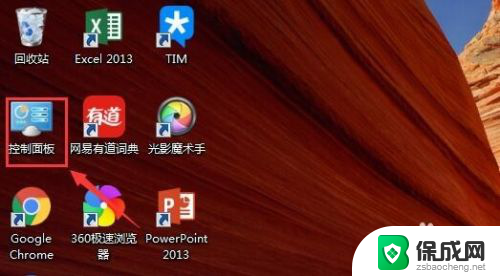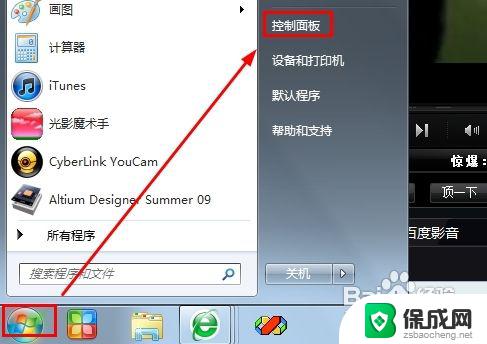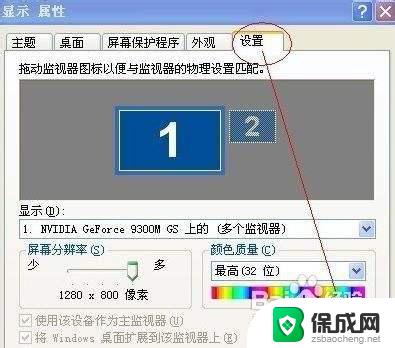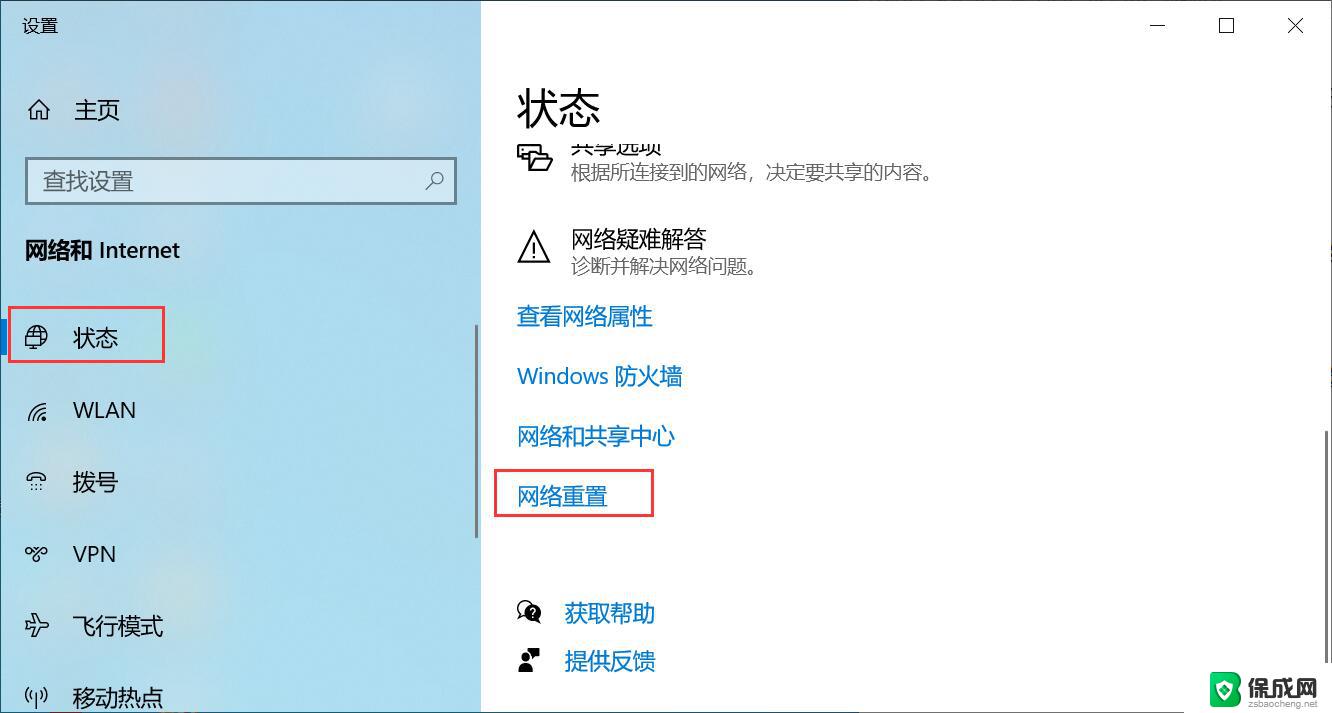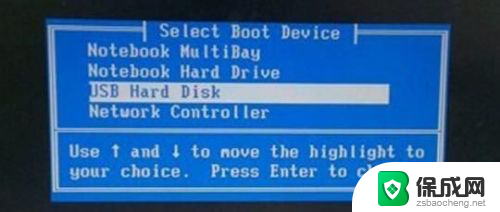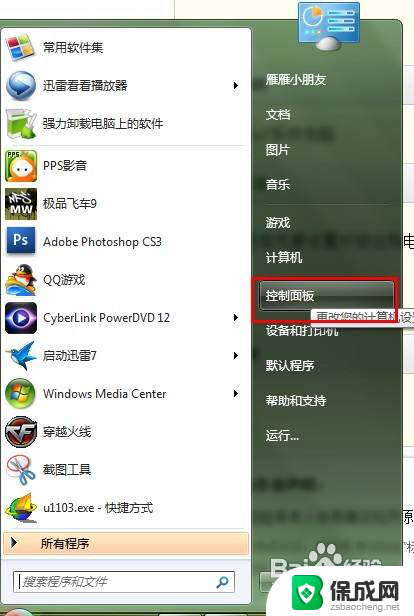win7系统双屏设置 Win7系统双屏显示设置方法详解
Win7系统双屏设置是一种常见的显示配置方式,通过连接两个显示器,用户可以同时在两个屏幕上进行工作,双屏显示不仅可以提升工作效率,还能为用户带来更加宽广的视野和更舒适的操作体验。对于一些初次接触双屏设置的用户来说,可能会感到一些困惑和不知所措。本文将详细介绍Win7系统双屏显示设置方法,帮助用户轻松完成双屏显示的配置。无论是用于办公还是娱乐,通过合理的双屏设置,用户可以充分发挥计算机的多任务处理能力,提高工作效率和娱乐体验。
具体步骤:
1.首先查看主机背面,如果支持支持的就继续往下看。特别说一下那个打X的DVI接口,DVI有好多种类型。不是每种类型都支持转VGA信号的,我图上那种24+1的接口就不行。

2.区分一下DVI的型号,可以看到这种转接头和我主板上的DVI口不兼容

3.这里主要是HDMI转VGA的接法。

4.接好后开始软件设置了。桌面上单击又将--》屏幕分辨率。
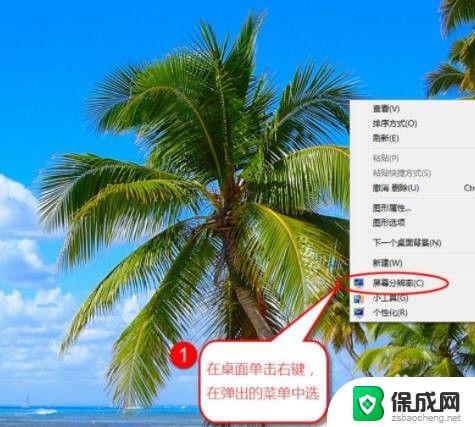
5.首先调整2个显示器的位置,注意物理摆放的位置和在“更改显示的外观”中看到的位置无关。不知道哪台是1、2可以点击识别。然后分别设置好2台显示器的一些设置,主要也就是分辨率,还有哪台做主显示器,任务栏只会显示在主显示器上。
6.分辨率多尝试几次,不一定要使用他推荐的,主要是满足2个显示器都满屏,不然得话影响显示效果。
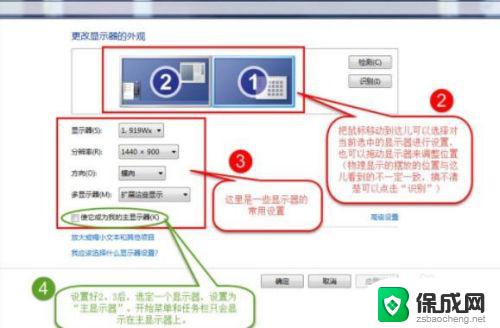
7.设置完成,可以一边办公,也可以一边游戏只要不被老板抓到,自由发挥吧!

8. 以上就是win7系统双屏设置了,首先我们要购买转接头。插上去之后我们再进行屏幕分辨率设置,具体设置方法可以根据文章内容来。
以上就是Win7系统双屏设置的所有内容,有需要的用户可以根据这些步骤进行操作,希望这些内容能对你有所帮助。